iPhone或iPad:屏幕看起来太大或缩放过多

解决苹果iPhone或iPad屏幕看起来放大且使用困难的问题,因为iPhone卡在缩放问题上。

如果您曾經在 iPhone 上錯過電話,您一定知道語音信箱可以幫助您準時回覆朋友和家人。語音信箱允許試圖打電話給您的人錄音,並在您無法參加通話時留言。以下是有關如何在 iPhone 上使用語音郵件的完整指南。
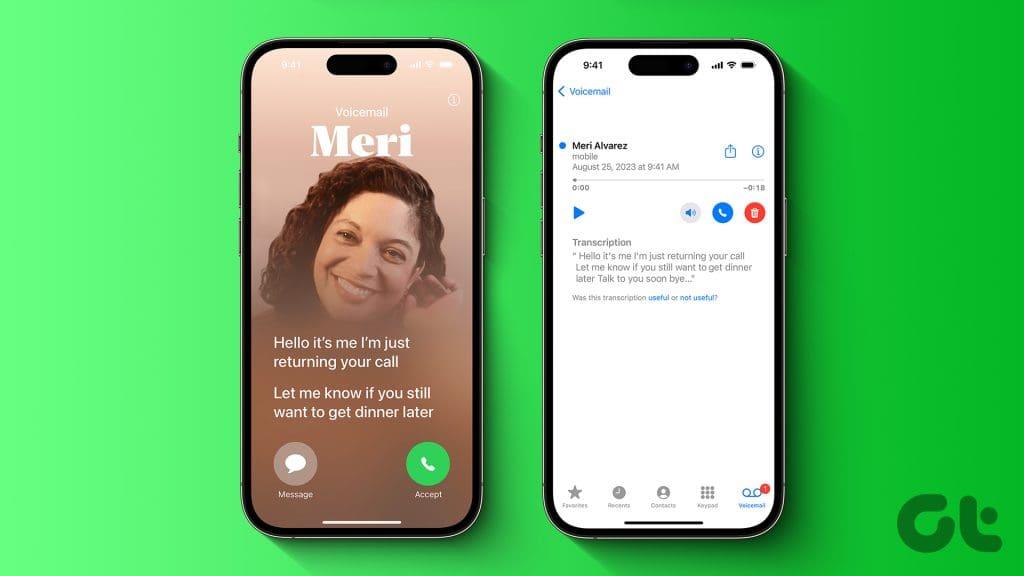
iPhone 上有兩種類型的語音郵件功能:電信商語音郵件和即時語音郵件。第一個由您的電信業者提供,後者隨您的 iPhone(運行 iOS 17 及更高版本)提供。讓我們深入了解它們的細節。
運營商語音信箱由您的服務提供者提供。當您沒空時,您的電話將被轉接至運營商的語音信箱,您可以從那裡按需收聽親人留下的訊息。運營商語音郵件在其伺服器上最多儲存 30 天。
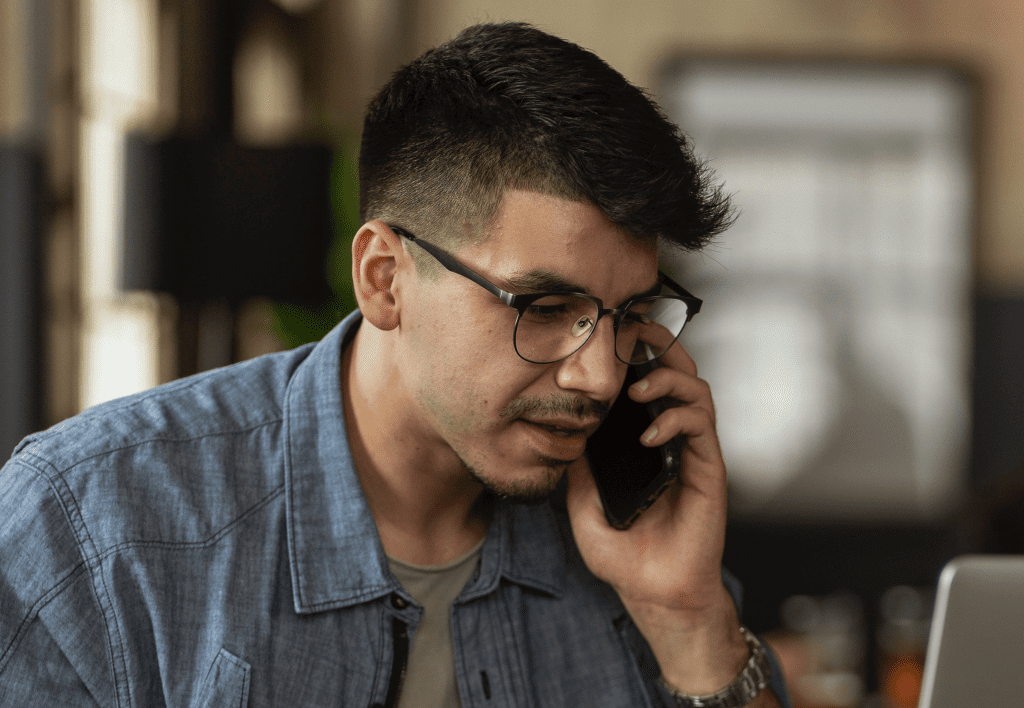
另一方面,即時語音郵件是 iPhone 上的一項功能。打開後,任何撥打電話的人,如果您無法接聽電話,都將被發送到即時語音信箱。同時,您可以在 iPhone 螢幕上即時看到他們留下的訊息記錄。
在收聽即時語音郵件時,您仍然可以點擊接受並接聽電話。與電信商語音郵件不同,即時語音郵件儲存在您的 iPhone 本地,沒有時間限制。此功能類似於過去的答錄機,但具有轉錄功能。
在了解如何在 iPhone 上設定語音郵件之前,我們先關閉 iPhone 上的通話轉接。因為當呼叫轉移開啟時,如果您無法接聽電話,通話將轉移到您設定的號碼,而不是轉到語音信箱。以下是需要採取的簡單步驟。
第 1 步:啟動 iPhone 上的「設定」應用程序,然後點擊「電話」。
步驟 2:點選呼叫轉移。

步驟 3:點選並關閉呼叫轉接開關。
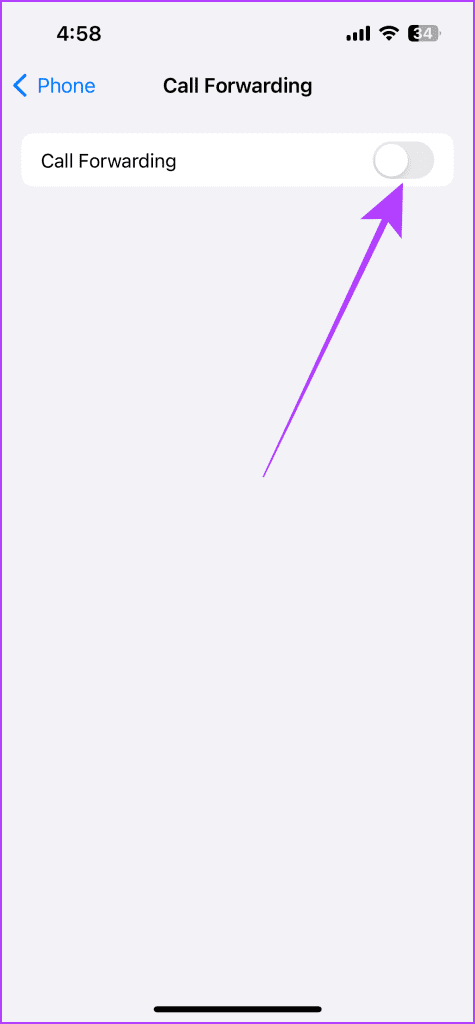
語音郵件是一項方便的功能,因為它可以在您離線或無法聯繫時記錄重要訊息。您可以收聽這些錄音並決定是否給該人回電。在 iPhone 上設定語音郵件非常簡單。以下是要遵循的步驟。
若要啟動電信商語音信箱,請撥打網路供應商提供的號碼。我們來看看步驟吧。
第 1 步:打開電話應用程式並轉到撥號器。
步驟 2:輸入運營商提供的號碼,然後點選「呼叫」。
提示:語音信箱啟動號碼因提供者而異;您可以聯絡您的電信業者以了解情況。運營商提供的語音信箱啟動號碼通常以*開頭,#結尾。
步驟 3 : 成功啟動後,您將在螢幕上收到一則訊息;點選“關閉”。
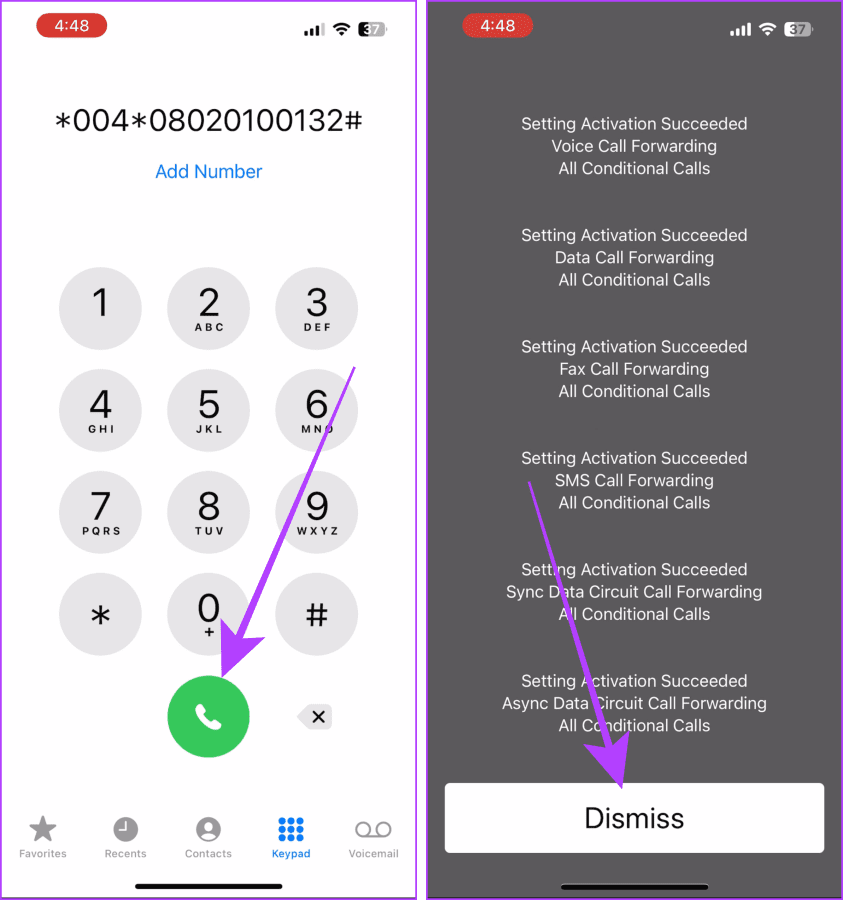
一些運營商支援可視語音郵件。可視語音郵件只不過是直接從「電話」應用程式的「語音郵件」標籤存取語音郵件的一種簡化方式。您可以按照上述方法設定語音信箱;但是,如果您的電信業者支援可視語音郵件,您也可以按照以下步驟進行設定。
第 1 步:打開 iPhone 上的「電話」應用程序,然後點擊「語音郵件」。
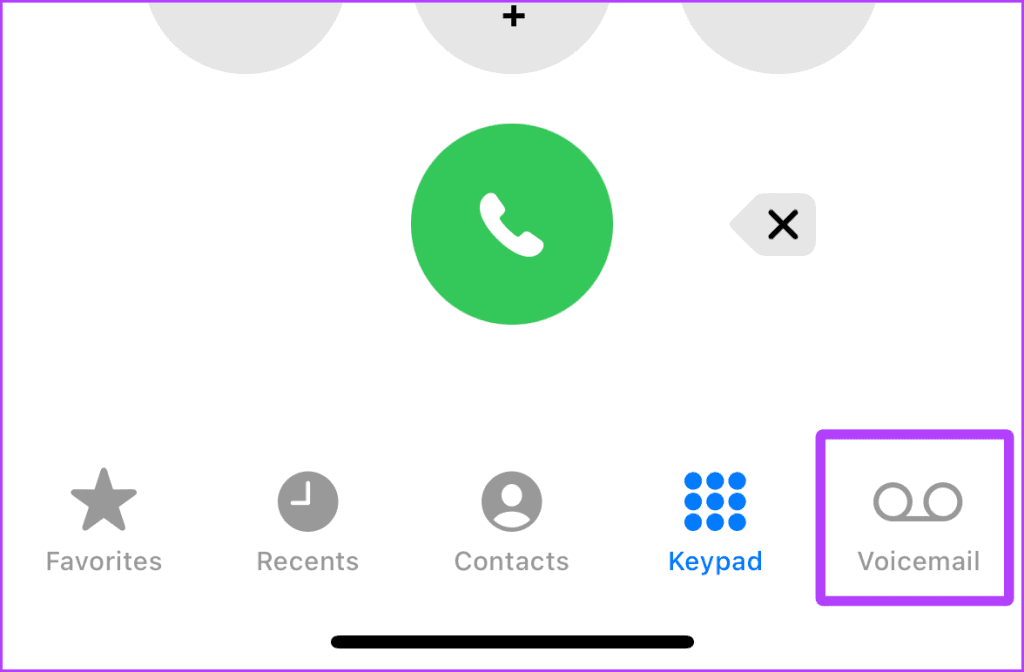
步驟 2:點選立即設定。
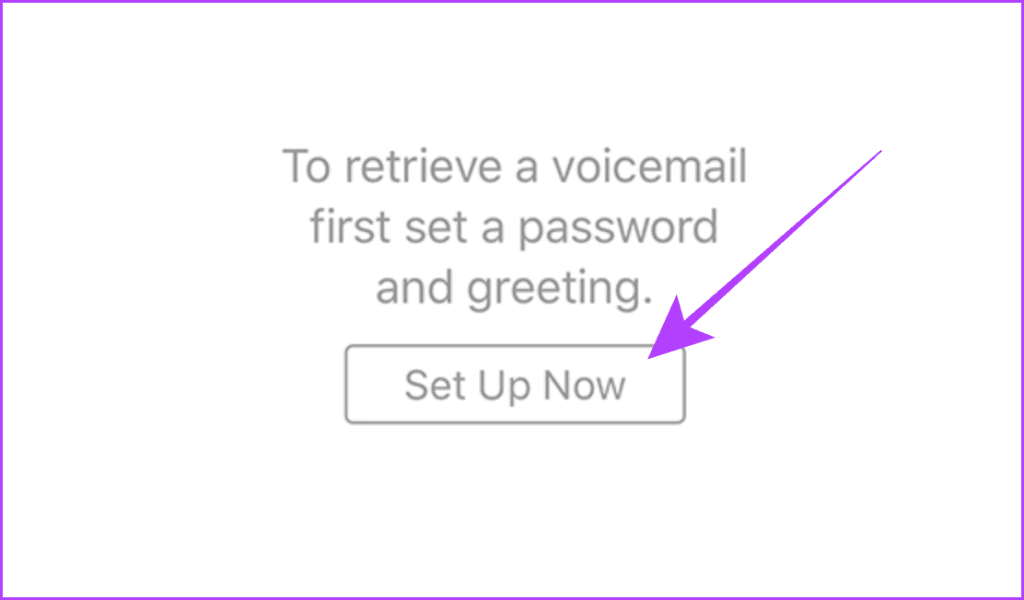
第 3 步:現在,輸入您選擇的密碼並點擊「完成」。就是這樣;現在您的語音信箱已準備就緒。
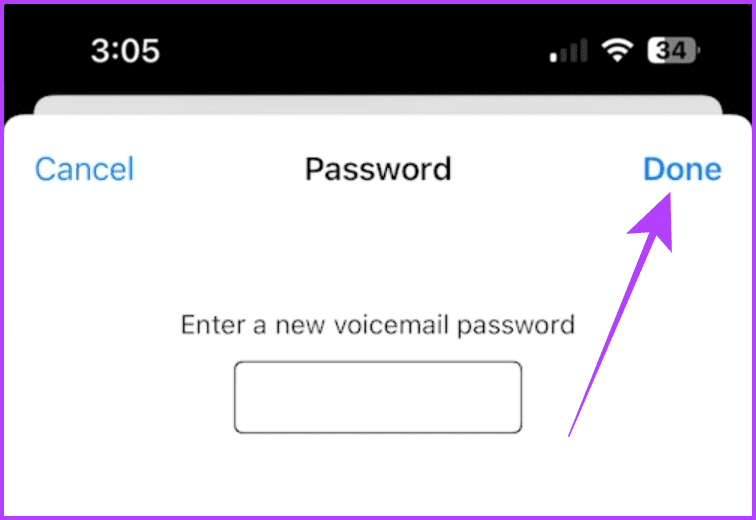
無論您的電信業者是否支援語音信箱服務,您仍可在 iPhone 上免費使用 Apple 的即時語音信箱功能。就像您的電信商語音信箱一樣,如果您沒空,任何打電話給您的人都可以留下語音留言。讓我們了解如何在 iPhone 上啟動即時語音郵件。
步驟1:打開iPhone上的「設定」應用程式;向下捲動並點擊電話。
步驟 2:點選即時語音郵件。
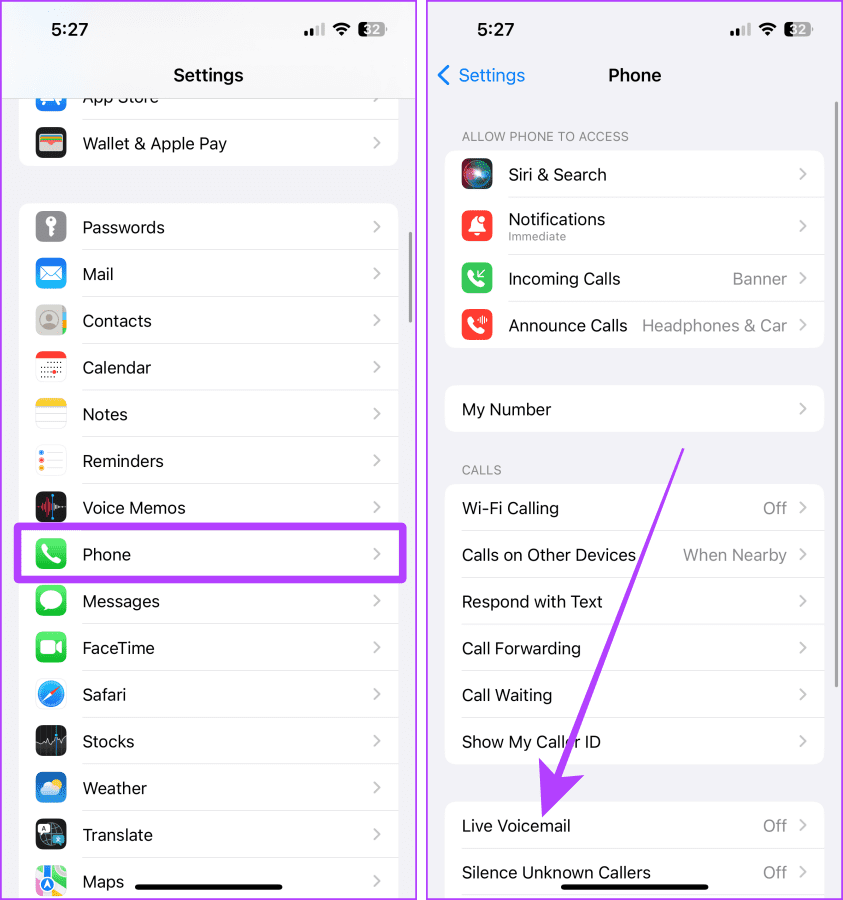
步驟 3:點選並開啟即時語音郵件開關。就是這樣。
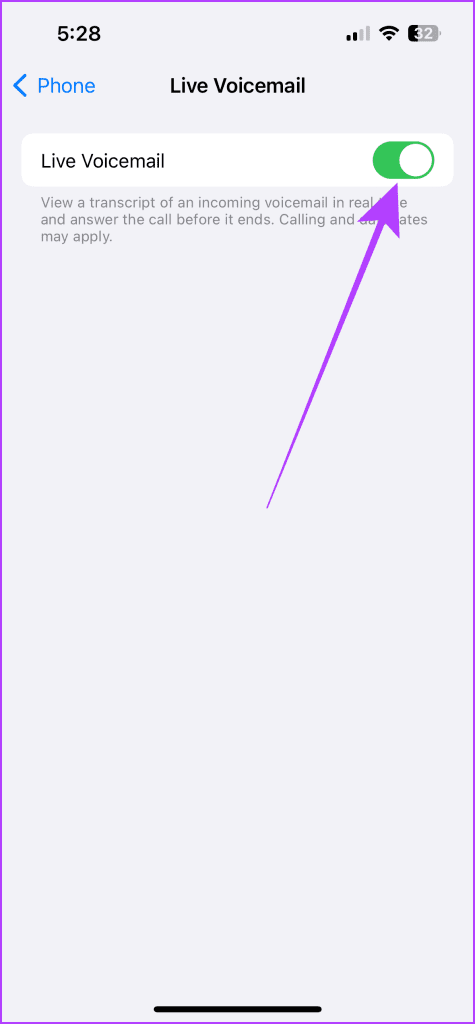
在 iPhone 上存取和收聽語音郵件非常簡單,並且可以讓您隨時了解未接來電和重要訊息。有兩種方法可以在 iPhone 上收聽語音郵件。以下是要遵循的步驟。
第 1 步:打開 iPhone 上的「電話」應用程式並前往撥號器。
步驟 2:點選並按住 1 撥打語音信箱。現在,按照指示收聽語音郵件。
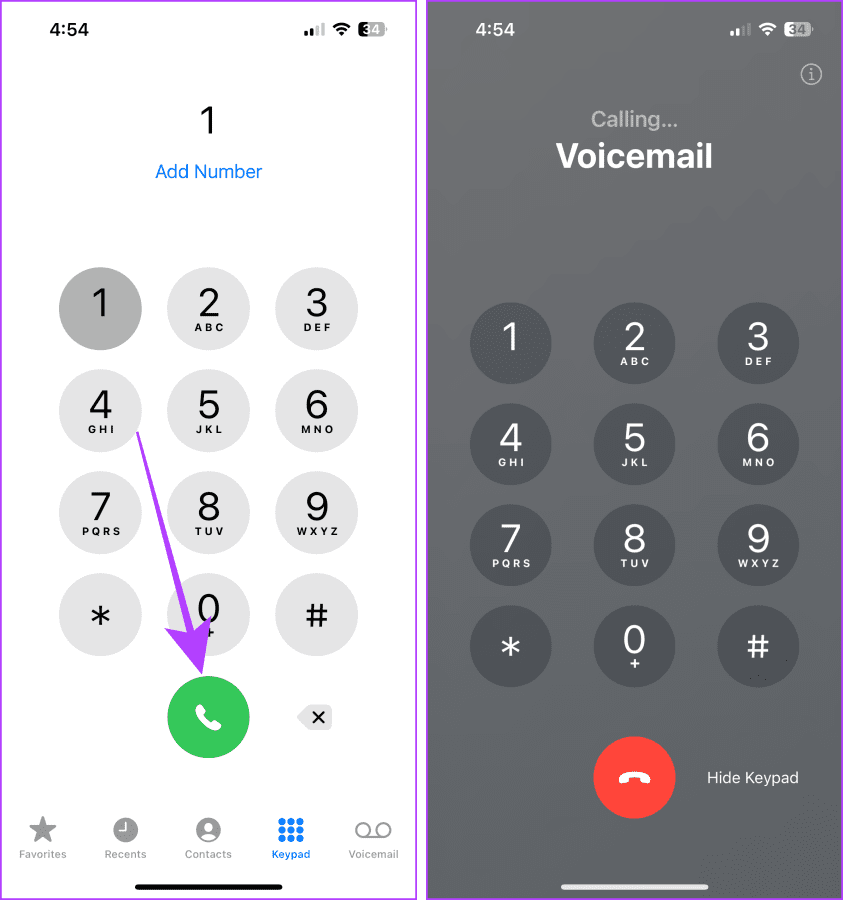
如果您的電信業者支援可視語音郵件,您可以從 iPhone 上的「語音郵件」標籤存取或收聽語音郵件。以下是收聽可視語音郵件或即時語音郵件的方法。
第 1 步:啟動 iPhone 上的「電話」應用程式並前往「語音郵件」標籤。
步驟 2: 點擊您想收聽的語音郵件。
步驟 3:點選播放按鈕收聽語音信箱。
注意:語音留言預設透過iPhone耳機播放;點擊揚聲器按鈕即可免持收聽。
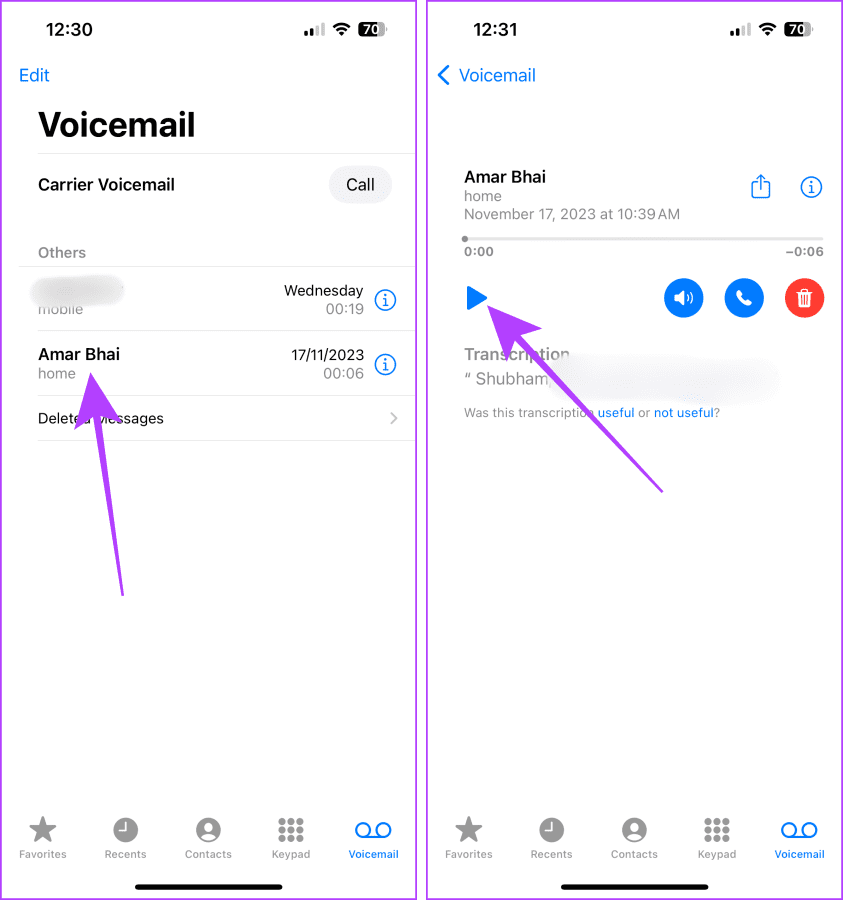
您收到的每封語音郵件(即時語音郵件除外)都會儲存在電信業者的伺服器上。有些業者允許儲存 40 則訊息,而其他業者最多可儲存 40 則訊息 30 天。所以,聽完最好刪除,不然打電話給你的人就無法留言了;相反,他們會聽到語音信箱的完整訊息。請依照以下步驟從 iPhone 中刪除語音郵件。
第 1 步:打開 iPhone 上的「電話」應用程式並前往撥號器。
步驟 2:點選並按住 1 撥打語音信箱。現在,請按照說明操作並相應地刪除語音郵件。
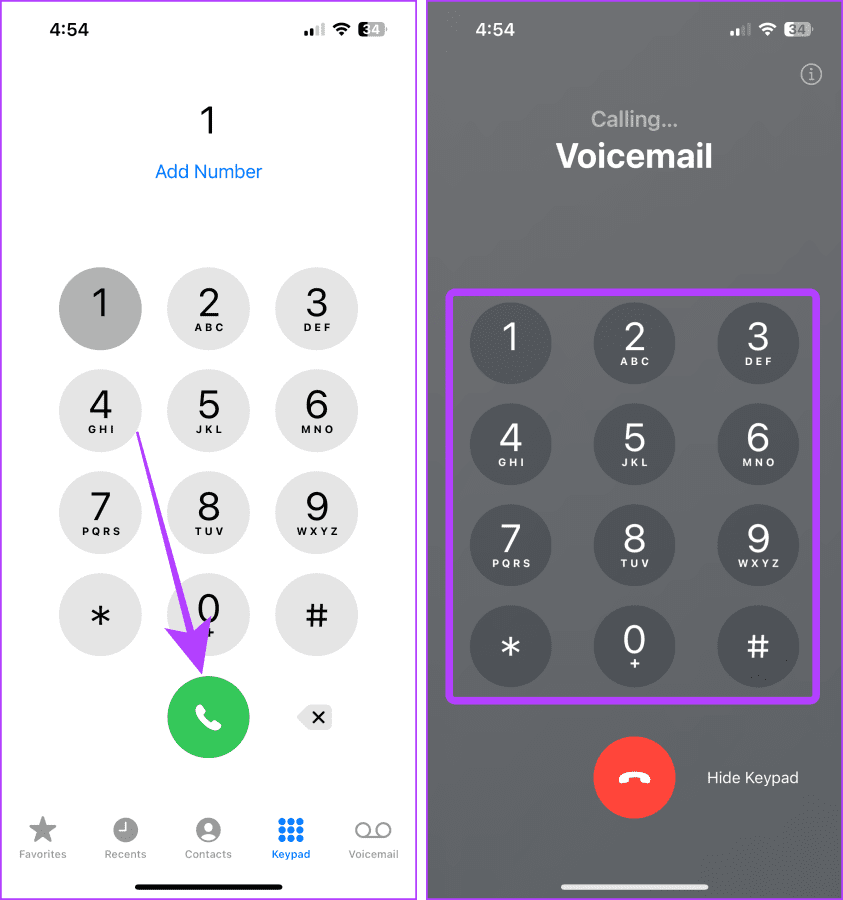
與普通語音郵件不同,iPhone 上收到的可視語音郵件或即時語音郵件儲存在 iPhone 的本地儲存中。它們會佔用您 iPhone 上的儲存空間。請按照以下步驟刪除它們。
第 1 步:啟動 iPhone 上的「電話」應用程式並前往「語音郵件」標籤。
步驟 2: 點擊您要刪除的語音郵件。
步驟 3:點選垃圾箱圖示刪除語音信箱。
提示:您也可以透過點擊「分享」按鈕與其他訊息應用程式共用語音郵件。
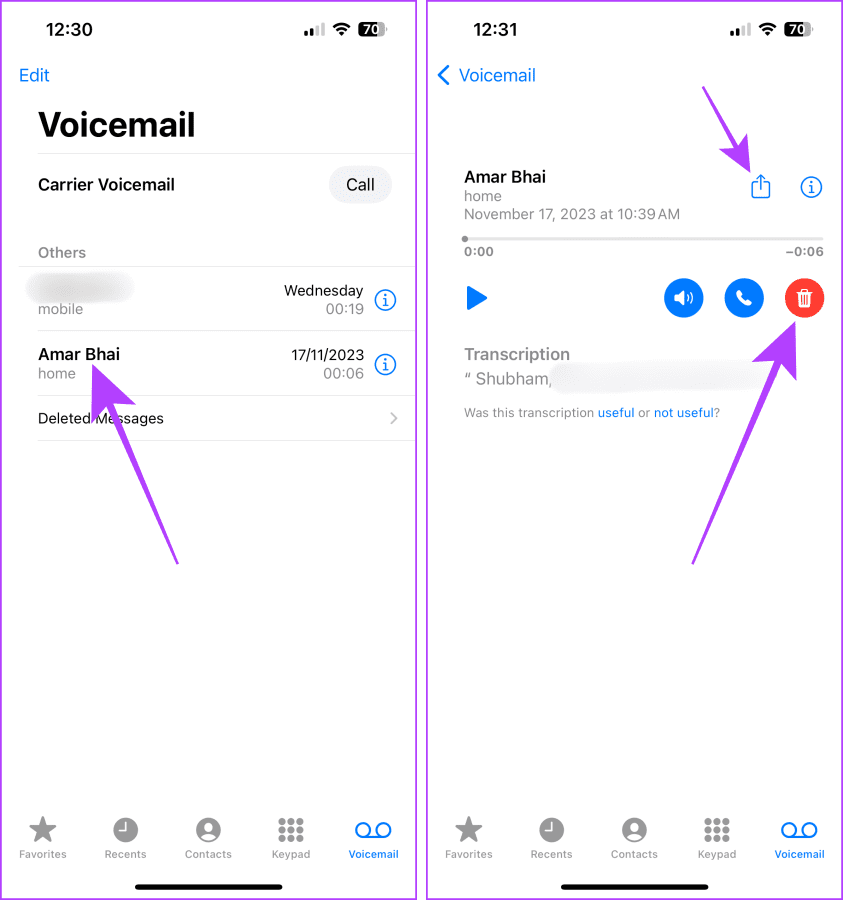
如果您在 iPhone 上使用語音郵件(電信商和即時語音郵件)功能時遇到困難,您可以隨時聯絡您的電信業者或 Apple 支援以獲得更多協助。不過,您可以嘗試以下一些修復方法來節省時間。讓我們看看它們。
第 1 步:啟動 iPhone 上的「設定」應用程序,然後點擊「電話」。
步驟 2:點選呼叫轉移。
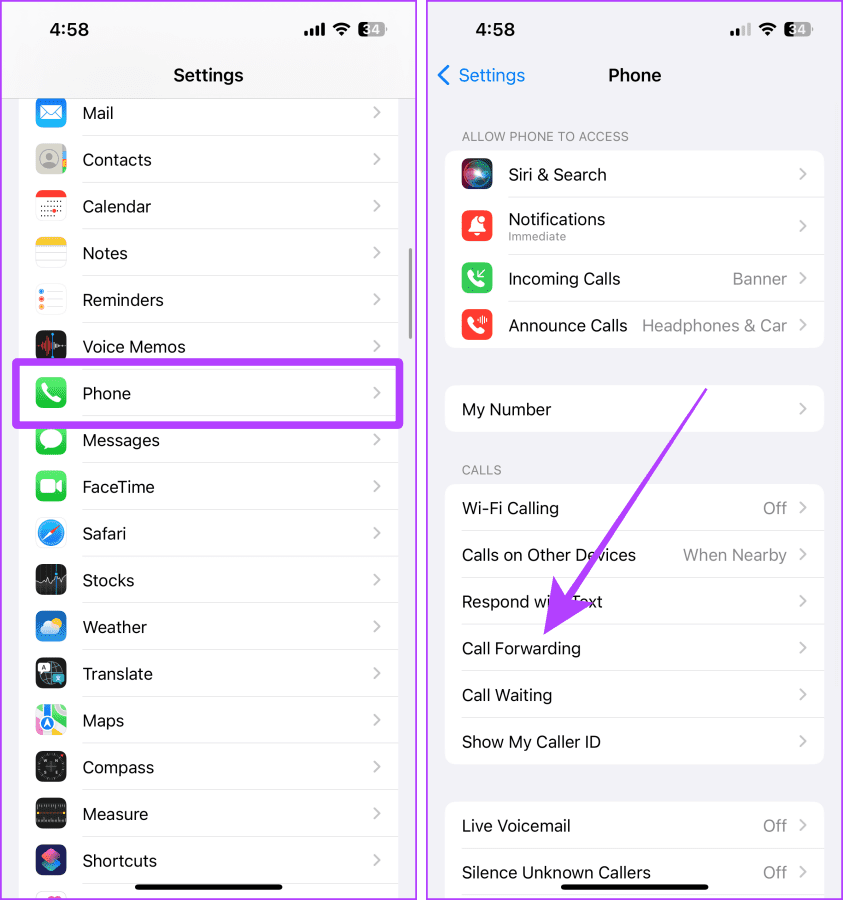
步驟 3:點選並關閉呼叫轉接開關。
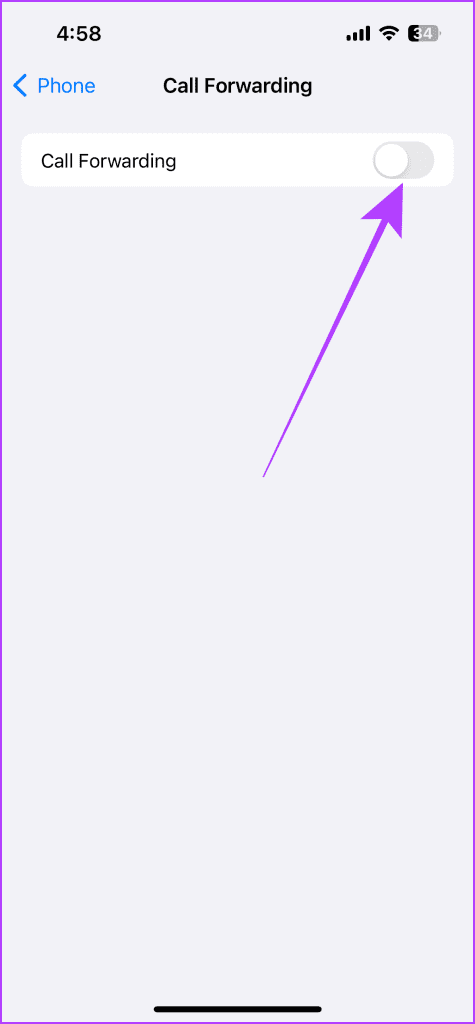
步驟 1:從 iPhone 右角向下滑動以存取控制中心。在配備 Touch ID 的 iPhone 上,從底部向上滑動。
步驟 2:點選飛行模式圖示。等待幾秒鐘,然後再次點擊將其關閉。
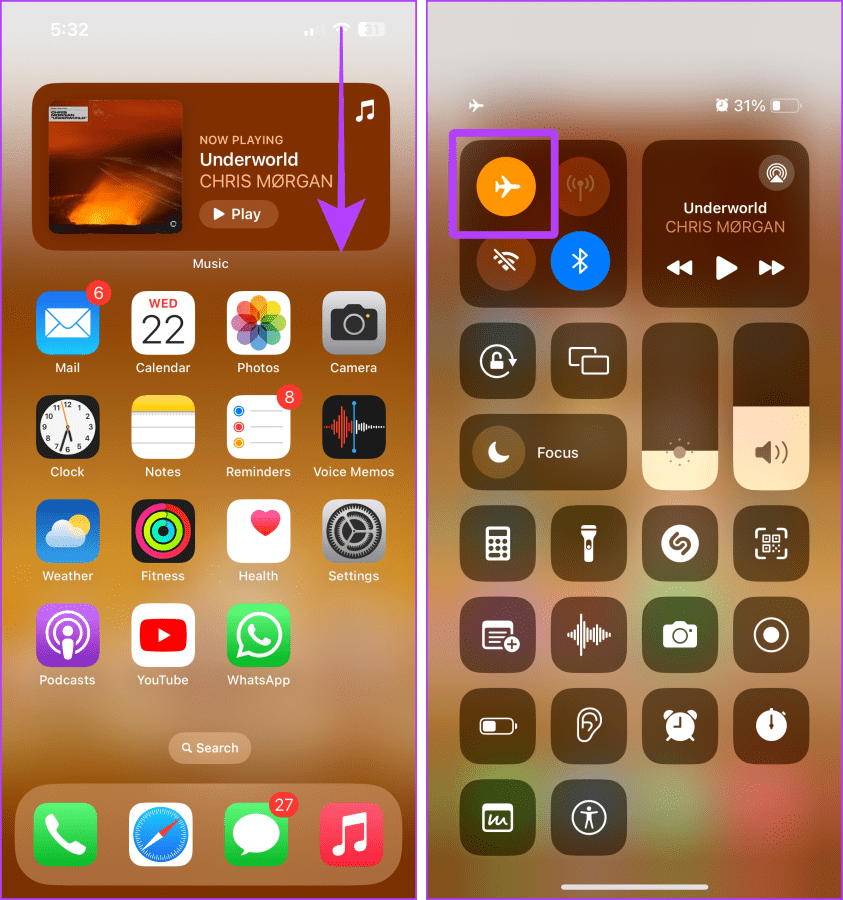
另請閱讀:重置網路設定時會發生什麼
有時,重置網路設定可以幫助您解決 iPhone 上的許多與網路相關的問題,包括語音郵件問題。按著這些次序。
第 1 步:打開 iPhone 上的「設定」應用程序,然後點擊「常規」。
步驟 2:向下捲動並點擊「轉移或重置 iPhone」。
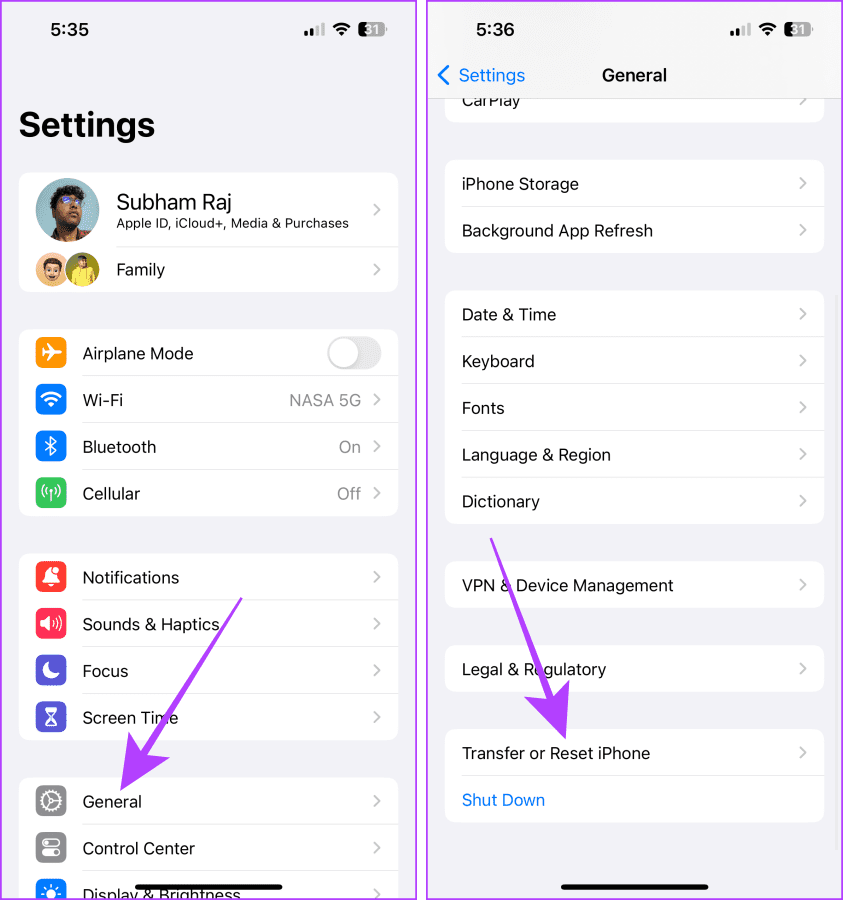
步驟 3:點選重置。
步驟 4:現在,點選重置網路設定。
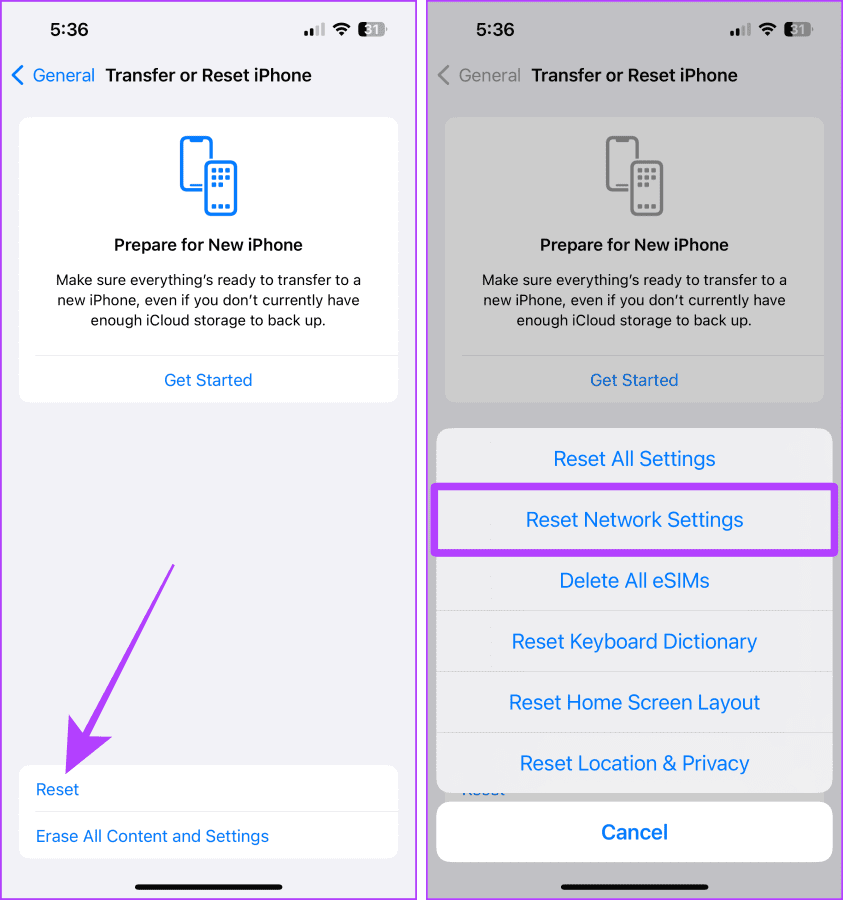
第 5 步:輸入您的 iPhone 密碼。
步驟 6:點選重置網路設定。就是這樣。
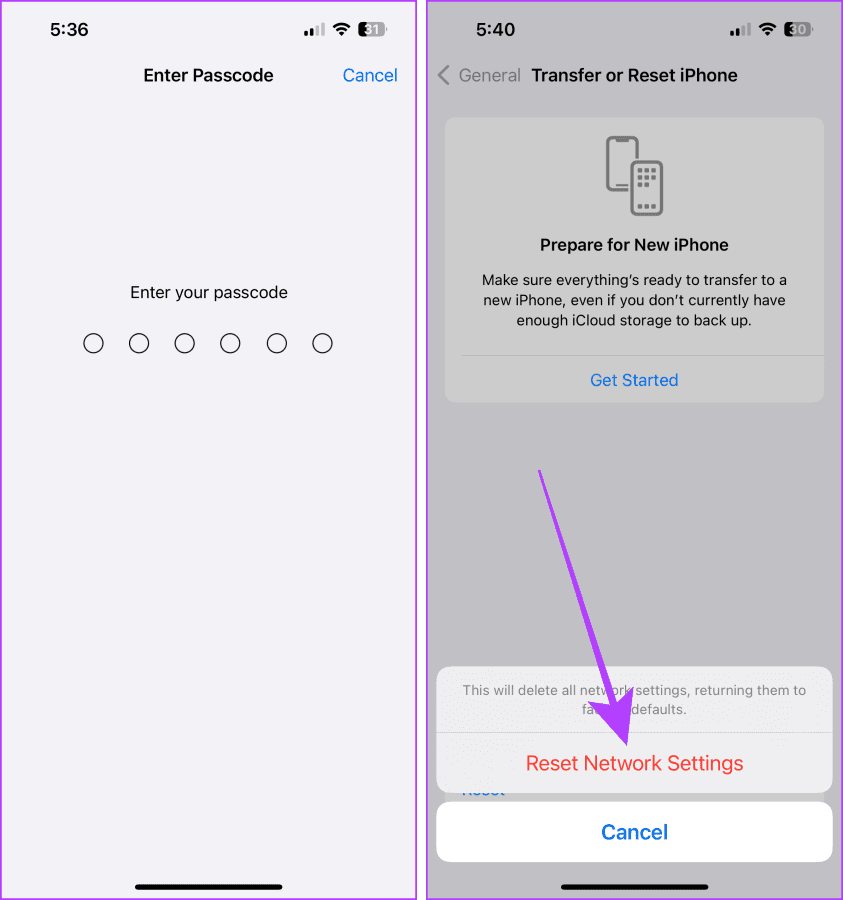
iPhone 上的即時語音郵件功能在美國和加拿大可用。因此,如果您在使用即時語音郵件時遇到問題,可以檢查您的語言和區域設定。以下是需要採取的簡單步驟。
第 1 步:開啟「設定」應用程式並點擊「常規」。
步驟 2:點選語言和區域。
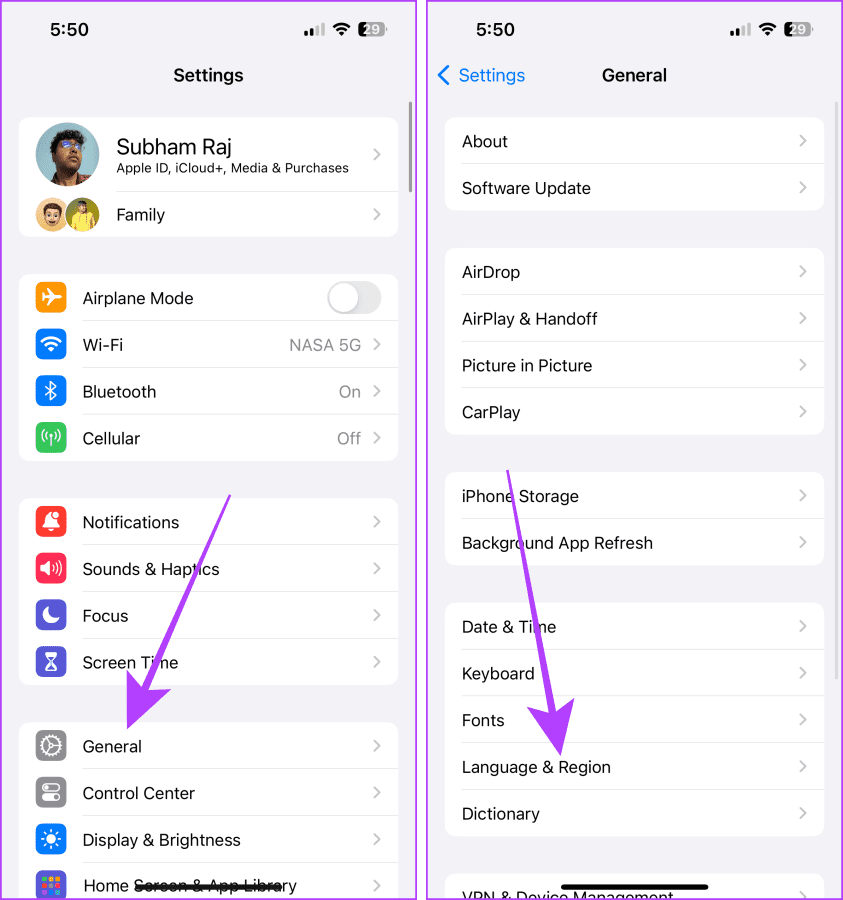
步驟 3:點選新增語言。
步驟 4:搜尋英語,然後點選 並選擇英語(美國)。
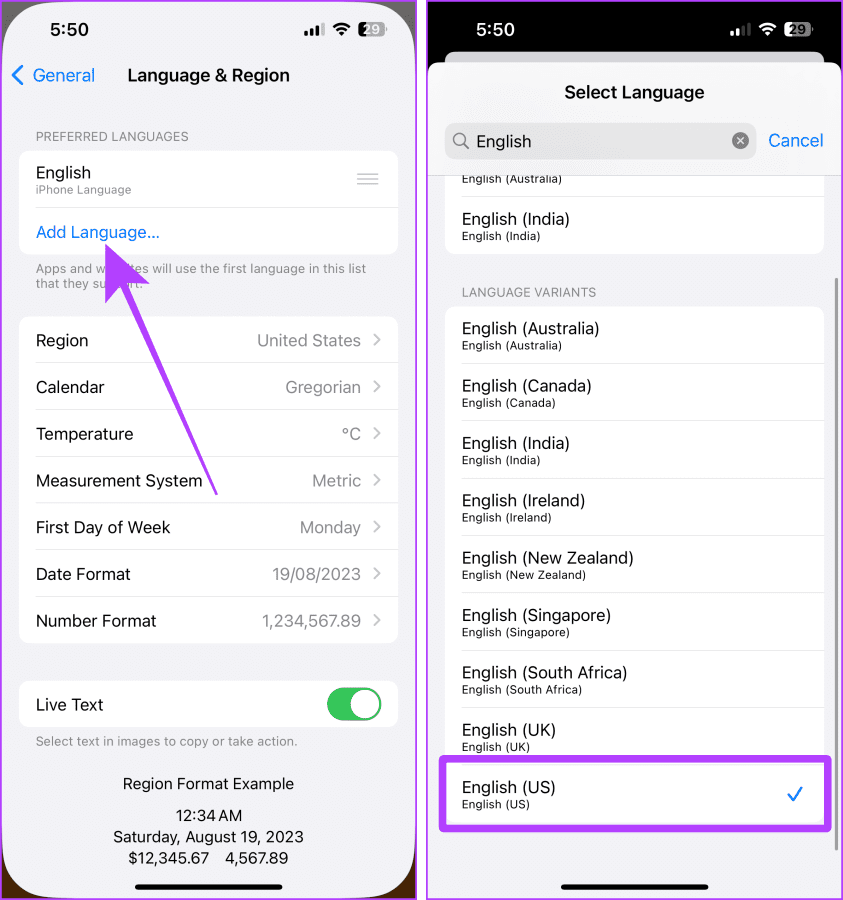
第 5 步:現在,點擊區域。
步驟 6:搜尋「美國」或「加拿大」並點選選擇它們。
重新啟動您的 iPhone。現在,iPhone 上的即時語音郵件功能應該可以使用了。
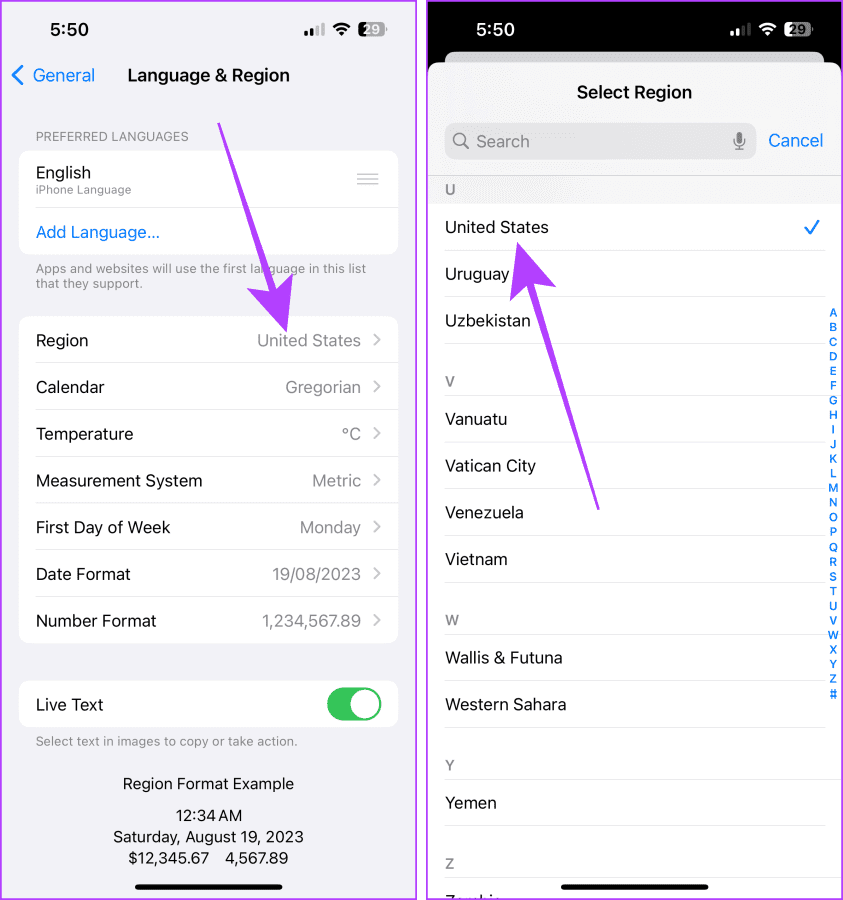
語音信箱是一款出色的通訊工具,可用於查看親人留下的未接來電和重要訊息。但請注意,語音信箱功能取決於許多因素,例如呼叫轉移是否關閉、您的語音信箱中是否有剩餘空間、您所在的地區等。
解决苹果iPhone或iPad屏幕看起来放大且使用困难的问题,因为iPhone卡在缩放问题上。
学习如何通过本教程访问Apple iPad上的SIM卡。
在此帖子中,我们讨论如何解决Apple iPhone中地图导航和GPS功能无法正常工作的常见问题。
iOS 16 照片摳圖不起作用?了解如何透過 8 種方法修復這個問題,從確保設備和文件格式兼容性開始。
厭倦了拍照時的快門噪音?您可以使用以下 6 種簡單方法來關閉 iPhone 上的相機聲音。
了解如何將“照片”同步到iPhone的最新方法,確保您的照片安全有序。
使用 iPhone 上的 NFC 標籤以無線方式輕鬆傳輸數據。了解如何使用 NFC 標籤讀取器和 NFC 標籤寫入器。
離開家庭共享並獨自一人。了解如何在 iPhone、iPad 和 Mac 上的「家人共享」中離開或刪除某人。
解決使用 Microsoft Authenticator 應用程式時遇到的問題,包括生成雙因素身份驗證代碼的故障,提供有效的解決方案。
了解您的 iPhone 如何收集分析資料,以及如何停用這些功能以保護您的隱私。






